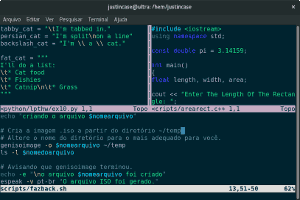As janelas, dentro da sessão do Vim, podem ser reorganizadas para fornecer uma visão melhor da área de trabalho.
Podem ser usadas combinações de teclas de atalho para rodar ou mudar a posição de uma janela, dentro do editor.
Se quiser obter mais informações sobre como trabalhar com múltiplas janelas dentro do Vim, sugiro ler este post.
Todos os comandos de janelas começam com a combinação Ctrl + W, seguida da combinação/tecla de comando específica.
Segue a primeira relação de teclas básicas:
Ctrl + w,r— Mantenha a tecla Ctrl pressionada, seguido das teclas W e R.
Este comando é cíclico. Ou seja, move a janela atual para a direita e, quando chegar ao final, volta à posição inicial.
Há diferença de comportamento entre ‘r’ e ‘R’: A primeira move o elemento para a direita e a outra faz o contrário.Ctrl + w,x— troca janelas vizinhas de lugar (uma com a outra).
Se não houver janela ao lado, para participar da interação, o comando é inócuo (não faz nada).
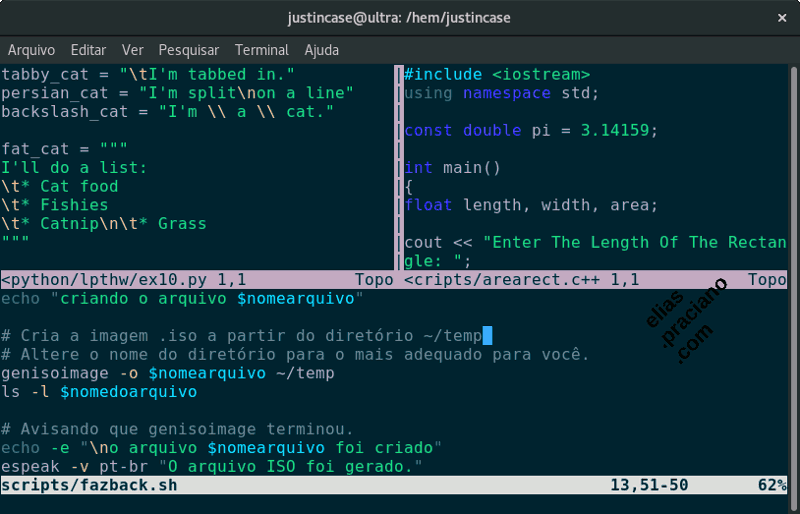
Tal como muitos outros comandos no Vim, é possível especificar um número de janela para participar da ação.
Para isto, tecle um número antes do comando. Por exemplo: 3, Ctrl + w, x.
Mais comandos para mover janelas dentro do Vim
Há outros comandos para mover e alterar os layouts das janelas no Vim.
Na lista, que segue, vou usar o símbolo ^ para indicar o uso da tecla Ctrl. Assim, fica mais fácil escrever e entender (acho).
Fique atento(a) à caixa das teclas:
^WK— Move a janela selecionada (atual) para o topo da tela, usando toda a largura da tela do terminal.^WJ— Reposiciona a janela atual para baixo de todas as outras, usando toda a largura do terminal.^WH— Move a janela selecionada para a esquerda de todas as outras janelas e amplia sua altura.^WL— Faz o contrário do comando anterior — ou seja, reposiciona a janela atual à direita das outras e também amplia totalmente a sua altura.^WT— Este comando abre uma nova aba (se já não houver alguma), na sessão atual do Vim, e move a janela atual para lá.
Para mim funciona assim: pressiono ^W e, em seguida, a tecla K (em maiúsculas).
Pratique bastante e anote os comandos em algum lugar para poder usar como referência rápida.
Como fechar as janelas do editor Vim
Há 3 comandos simples para fechar as janelas abertas dentro da sessão.
Segue a lista:
^Wq— ou, ainda,^WQou:quit(na linha de comando). Encerra a sessão.^Wc— ou, ainda,:close. Fecha a janela atual^Wo— Fecha todas as outras janelas e deixa apenas a atual aberta. Também é possível usar:only, para fechar a janela no modo comando.
Palavras finais
Se você estiver executando o Vim dentro de um emulador de terminal, na GUI do Linux, leve em conta que este é o primeiro a capturar as entradas do teclado.
Isto quer dizer que, se houver algum atalho de teclado coincidente entre o aplicativo emulador de terminal e o app executado dentro dele, vai valer o significado que a combinação de teclas tiver para o emulador.
Em outras palavras, o GNOME-terminal (para citar um exemplo), tem prioridade de captura dos comandos de teclado.
Se você tiver conflitos relacionados a isto, pode ser mais fácil alterar, nas preferências do aplicativo emulador de terminal, os atalhos de teclado que ele usa.